 Tutorial CMS
Tutorial CMS
 WordTekan
WordTekan
 Penjelasan terperinci tentang cara meningkatkan kelajuan pembukaan depan dan belakang WordPress
Penjelasan terperinci tentang cara meningkatkan kelajuan pembukaan depan dan belakang WordPress
Penjelasan terperinci tentang cara meningkatkan kelajuan pembukaan depan dan belakang WordPress
Lajur Tutorial WordPress berikut akan memperkenalkan kepada anda cara meningkatkan kelajuan membuka bahagian hadapan dan bahagian belakang WordPress. Saya harap ia dapat membantu rakan yang memerlukan!
Selepas memasang WordPress, ketika saya hendak mengakses laman web saya atau log masuk ke bahagian belakang, saya mendapati bahawa kelajuannya tidak menyanjung Malah program tempatan adalah perlahan. Ia juga mengambil masa yang lama untuk beroperasi. Kemudian mari selesaikan masalah ini dan tingkatkan kelajuan pembukaan WordPress.
Sebab utama untuk ini ialah Google disekat.
Fenomena:
Bagi pemula WordPress, sama ada laman web WordPress bahagian hadapan atau bahagian belakang pengurusan, tindak balas operasi adalah sangat perlahan, dan anda mempunyai untuk menunggu tindak balas operasi 20 saat.
Sebab:
Ini kerana sistem WordPress menggunakan fon Google secara lalai dan nama domain Google disekat di China, jadi tindak balas operasi adalah perlahan. Untuk kebanyakan tema komersial, fon Google, perpustakaan ajax Google, peta Google dan perkhidmatan Google yang lain digunakan secara lalai, yang mengakibatkan akses perlahan ke bahagian hadapan tapak web.
Prinsip:
Googleapis.com disekat, tetapi perpustakaan Google ini sememangnya perkara yang baik adalah sama seperti Google Sama, kelajuan domestik adalah pantas.
Penyelesaian:
Untuk latar belakang: Cari fail WordPress wp-includesscript-loader.php, cari: fonts.googleapis.com, gantikan semua dengan: fon. useso.com. Atau hanya gantikan "googleapis" dengan "useso".
Untuk meja depan: Pasang pemalam: "Useso ambil alih Google". Kemudian gantikan barangan Google.
Langkah khusus:
1 Lawati tapak web setempat anda: http://localhost/wordpress/ untuk menguji kelajuan anda.
2. Log masuk ke bahagian belakang tapak web tempatan anda: http://localhost/wordpress/wp-admin Anda akan mendapati sukar untuk mengklik pautan. Ia tidak boleh dimuatkan sepenuhnya, jadi anda perlu menunggu seketika untuk memuat semula.
3. Cari fail script-loader.php dalam wp-includes dalam direktori WordPress di bawah direktori pemasangan xmapp.
Laluan saya di sini ialah D:xampphtdocswordpresswp-includes
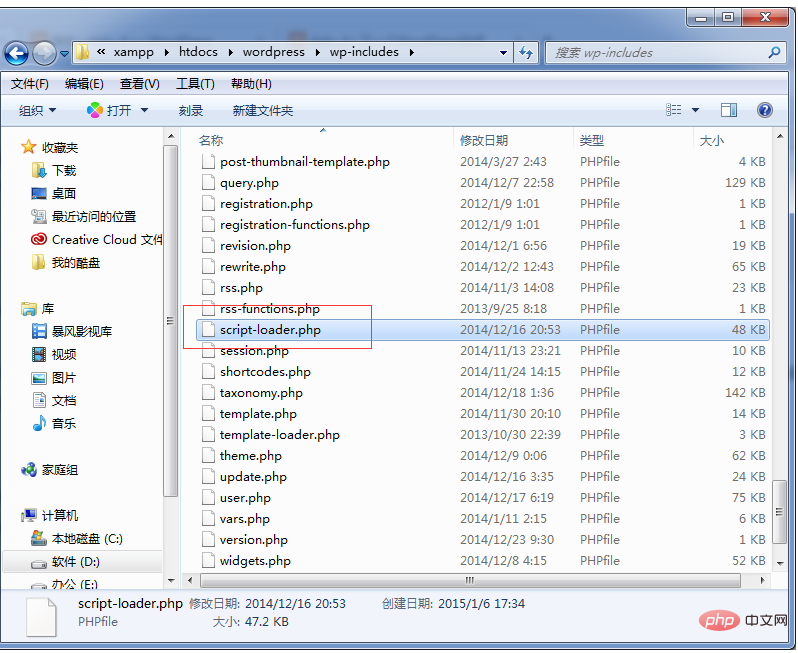
4. Buka dengan fail teks dan gantikan fonts.googleapis. com. Saya menggunakan Notepad untuk membukanya di sini.
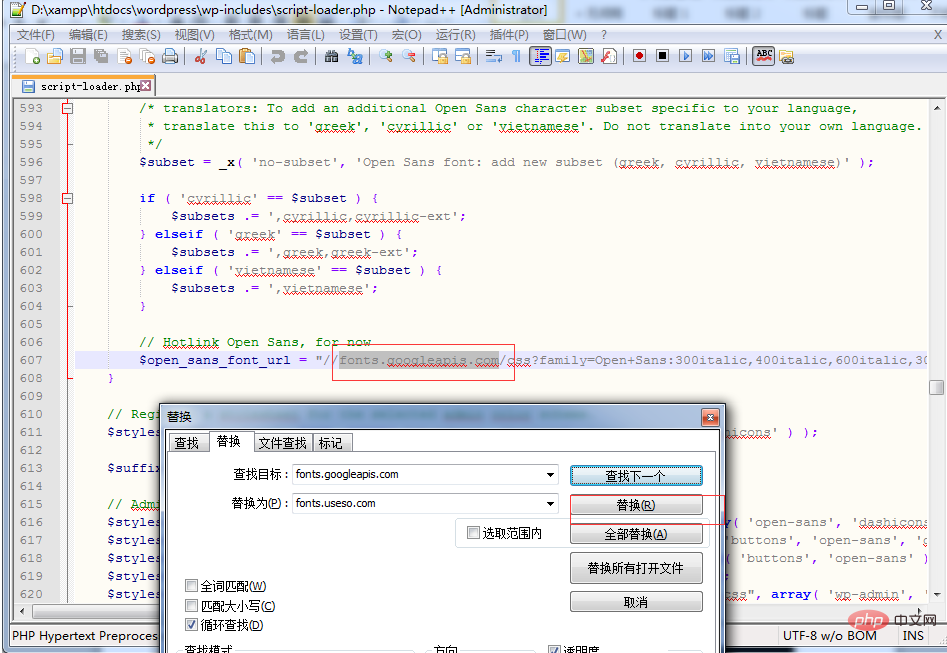
5. Kelajuan pada dasarnya telah bertambah baik.
6. Apabila memasuki latar belakang, klik menu [Plug-in] untuk memasuki halaman bar plug-in.
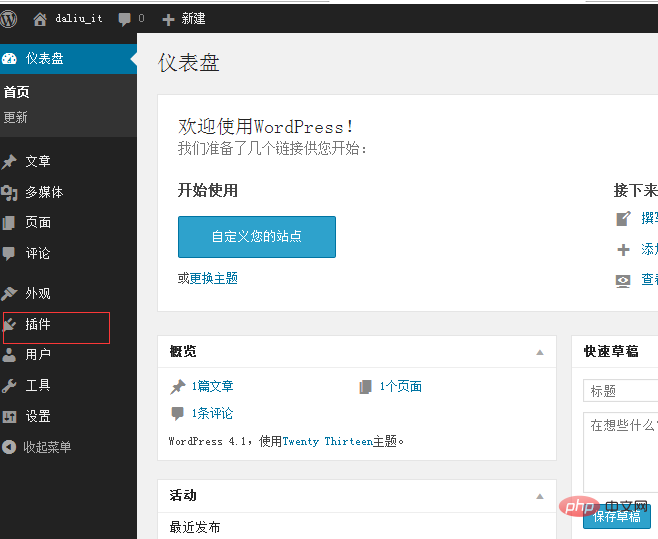
7 Klik [Install Plug-in] dan masukkan Useso take over Google dalam bar carian plug-in untuk mencari pemalam. . Pergi ke halaman pemalam. Kemudian klik Pasang. Mulakan pemalam.
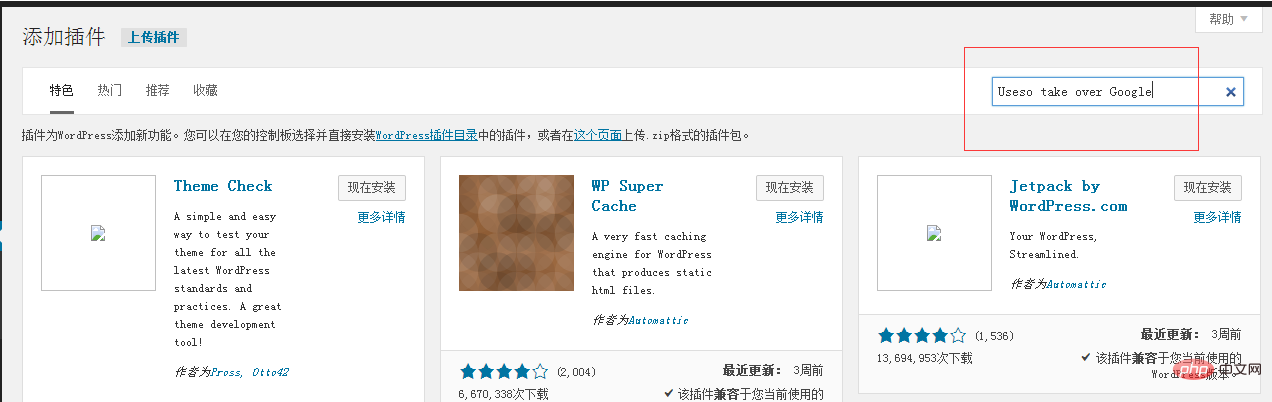
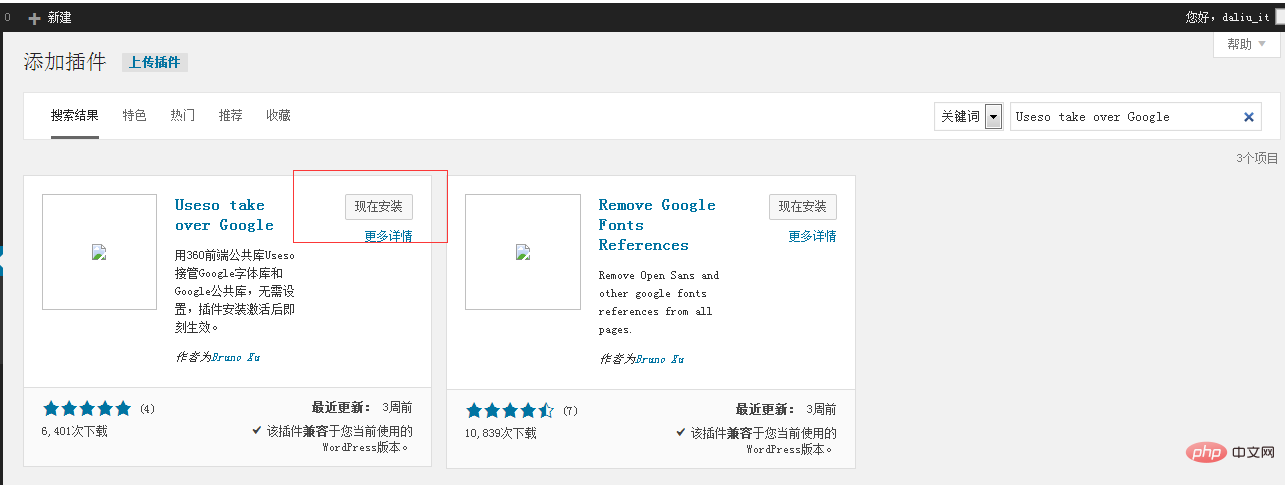
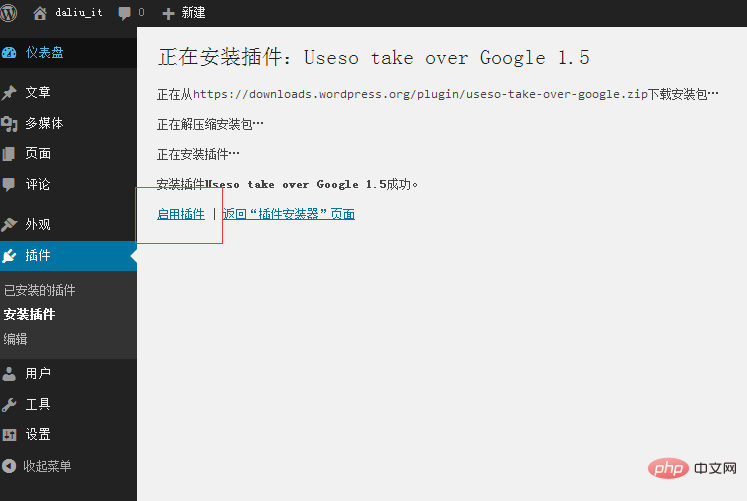
8 dipasang Di sebelah pemalam Alih Keluar Rujukan Fon Google.
Ini kembali kepada kelajuan yang sepatutnya dimiliki tapak web. Selamat membina laman web anda. (*^__^*) Hee hee...
Atas ialah kandungan terperinci Penjelasan terperinci tentang cara meningkatkan kelajuan pembukaan depan dan belakang WordPress. Untuk maklumat lanjut, sila ikut artikel berkaitan lain di laman web China PHP!

Alat AI Hot

Undresser.AI Undress
Apl berkuasa AI untuk mencipta foto bogel yang realistik

AI Clothes Remover
Alat AI dalam talian untuk mengeluarkan pakaian daripada foto.

Undress AI Tool
Gambar buka pakaian secara percuma

Clothoff.io
Penyingkiran pakaian AI

AI Hentai Generator
Menjana ai hentai secara percuma.

Artikel Panas

Alat panas

Notepad++7.3.1
Editor kod yang mudah digunakan dan percuma

SublimeText3 versi Cina
Versi Cina, sangat mudah digunakan

Hantar Studio 13.0.1
Persekitaran pembangunan bersepadu PHP yang berkuasa

Dreamweaver CS6
Alat pembangunan web visual

SublimeText3 versi Mac
Perisian penyuntingan kod peringkat Tuhan (SublimeText3)

Topik panas
 1379
1379
 52
52
 PHP vs. Flutter: Pilihan terbaik untuk pembangunan mudah alih
May 06, 2024 pm 10:45 PM
PHP vs. Flutter: Pilihan terbaik untuk pembangunan mudah alih
May 06, 2024 pm 10:45 PM
PHP dan Flutter ialah teknologi popular untuk pembangunan mudah alih. Flutter cemerlang dalam keupayaan merentas platform, prestasi dan antara muka pengguna, dan sesuai untuk aplikasi yang memerlukan prestasi tinggi, merentas platform dan UI tersuai. PHP sesuai untuk aplikasi sebelah pelayan dengan prestasi yang lebih rendah dan bukan merentas platform.
 Bagaimana untuk menukar lebar halaman dalam wordpress
Apr 16, 2024 am 01:03 AM
Bagaimana untuk menukar lebar halaman dalam wordpress
Apr 16, 2024 am 01:03 AM
Anda boleh mengubah suai lebar halaman WordPress anda dengan mudah dengan mengedit fail style.css anda: Edit fail style.css anda dan tambahkan .site-content { max-width: [lebar pilihan anda]; Edit [lebar pilihan anda] untuk menetapkan lebar halaman. Simpan perubahan dan kosongkan cache (pilihan).
 Dalam folder manakah artikel wordpress terletak?
Apr 16, 2024 am 10:29 AM
Dalam folder manakah artikel wordpress terletak?
Apr 16, 2024 am 10:29 AM
Catatan WordPress disimpan dalam folder /wp-content/uploads. Folder ini menggunakan subfolder untuk mengkategorikan pelbagai jenis muat naik, termasuk artikel yang disusun mengikut tahun, bulan dan ID artikel. Fail artikel disimpan dalam format teks biasa (.txt), dan nama fail biasanya termasuk ID dan tajuknya.
 Cara membuat halaman produk dalam wordpress
Apr 16, 2024 am 12:39 AM
Cara membuat halaman produk dalam wordpress
Apr 16, 2024 am 12:39 AM
Buat halaman produk dalam WordPress: 1. Buat produk (nama, penerangan, gambar); 4 . Buat variasi (warna, saiz yang berbeza);
 Di manakah fail templat wordpress?
Apr 16, 2024 am 11:00 AM
Di manakah fail templat wordpress?
Apr 16, 2024 am 11:00 AM
Fail templat WordPress terletak dalam direktori /wp-content/themes/[theme name]/. Ia digunakan untuk menentukan penampilan dan kefungsian tapak web, termasuk pengepala (header.php), pengaki (footer.php), templat utama (index.php), artikel tunggal (single.php), halaman (page.php) , Arkib (archive.php), kategori (category.php), tag (tag.php), carian (search.php) dan halaman ralat 404 (404.php). Dengan mengedit dan mengubah suai fail ini, anda boleh menyesuaikan penampilan laman web WordPress anda
 Bagaimana untuk mencari pengarang dalam WordPress
Apr 16, 2024 am 01:18 AM
Bagaimana untuk mencari pengarang dalam WordPress
Apr 16, 2024 am 01:18 AM
Cari pengarang dalam WordPress: 1. Setelah log masuk ke panel pentadbir anda, navigasi ke Catatan atau Halaman, masukkan nama pengarang menggunakan bar carian, dan pilih Pengarang dalam Penapis. 2. Petua lain: Gunakan kad bebas untuk meluaskan carian anda, gunakan operator untuk menggabungkan kriteria atau masukkan ID pengarang untuk mencari artikel.
 Apakah bahasa yang digunakan untuk membangunkan WordPress?
Apr 16, 2024 am 12:03 AM
Apakah bahasa yang digunakan untuk membangunkan WordPress?
Apr 16, 2024 am 12:03 AM
WordPress dibangunkan menggunakan bahasa PHP sebagai bahasa pengaturcaraan terasnya untuk mengendalikan interaksi pangkalan data, pemprosesan borang, penjanaan kandungan dinamik dan permintaan pengguna. PHP dipilih atas sebab termasuk keserasian merentas platform, kemudahan pembelajaran, komuniti aktif dan perpustakaan dan rangka kerja yang kaya. Selain daripada PHP, WordPress juga menggunakan bahasa seperti HTML, CSS, JavaScript, SQL, dll. untuk meningkatkan fungsinya.
 Versi wordpress yang manakah stabil?
Apr 16, 2024 am 10:54 AM
Versi wordpress yang manakah stabil?
Apr 16, 2024 am 10:54 AM
Versi WordPress yang paling stabil ialah versi terkini kerana ia mengandungi tampung keselamatan terkini, peningkatan prestasi dan memperkenalkan ciri dan penambahbaikan baharu. Untuk mengemas kini kepada versi terkini, log masuk ke papan pemuka WordPress anda, pergi ke halaman Kemas Kini dan klik Kemas Kini Sekarang.



